来源:小编 更新:2025-02-05 13:32:20
用手机看
你有没有想过,在Mac电脑上也能轻松运行安卓系统呢?没错,就是那个我们日常使用的安卓手机系统,现在也能在你的Mac电脑上畅游。今天,就让我带你一起探索如何在VMware虚拟机中安装安卓系统,让你的Mac电脑瞬间变身安卓手机!
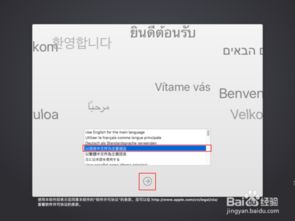
首先,你得准备好以下这些“神器”:
1. VMware虚拟机软件:这是我们的“魔法棒”,没有它,可就没办法施展接下来的魔法了。
2. 安卓系统镜像文件:这可是我们的“灵魂”,可以从网上找到适合的安卓系统ISO文件,比如Android x86。
3. Mac电脑一台:当然,没有电脑,这些操作都是空谈。
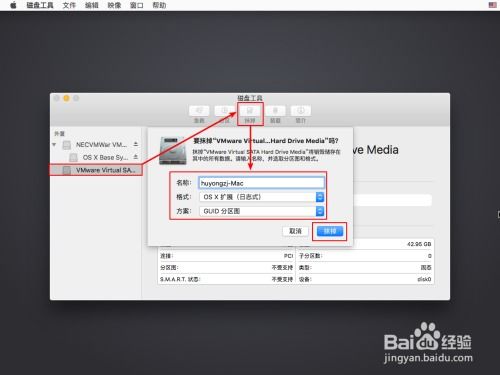
1. 打开VMware软件,点击“创建新的虚拟机”。
2. 选择“自定义(高级)”选项,进入下一步。
3. 在“安装操作系统”中选择“安装光盘映像文件”,然后点击“浏览”,找到你下载的安卓系统ISO文件。
4. 接下来,设置虚拟机的名称、安装位置和内存大小。这里建议至少分配512MB的内存,以保证系统的流畅运行。
5. 创建虚拟硬盘,设置硬盘大小。一般来说,6GB的硬盘空间就足够了。
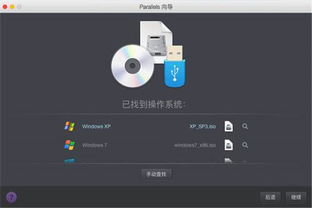
1. 点击“自定义硬件”按钮,进入硬件配置界面。
2. 在“显示器”选项中,勾选“加速3D图形”,以提升图形性能。
3. 在“网络”选项中,选择“桥接模式”,这样虚拟机就可以连接到互联网了。
1. 启动虚拟机,选择“安装到磁盘”。
2. 在弹出的窗口中,选择“创建/更改分区”,然后点击“新建”。
3. 设置分区大小,这里建议将所有空间都分配给安卓系统。
4. 点击“写入”,然后输入“yes”确认。
5. 等待分区写入完成,然后点击“退出”。
1. 返回虚拟机界面,选择“ext3”文件系统,然后点击“确定”。
2. 在GRUB引导加载器中,选择“skip”跳过。
3. 点击“yes”确认写入,然后等待写入完成。
4. 重启虚拟机,选择“Android x86”启动。
现在,你的Mac电脑已经成功安装了安卓系统,你可以尽情享受安卓带来的便捷和乐趣了。无论是玩游戏、看视频,还是使用各种应用,都能在虚拟机中轻松实现。
通过以上步骤,你就可以在VMware虚拟机中安装安卓系统,让你的Mac电脑瞬间变身安卓手机。快来试试吧,相信你一定会爱上这种全新的体验!